اتصال Hyper-V Server به کنسول گرافیکی Hyper-V
در مقاله قبلی نحوه نصب Hyper-V Server را به صورت ویدیویی آموزش دادیم، سپس در مقاله بعد پیکربندی کامل سرور Hyper-V Serer را آموزش دادیم.
اما در این مقاله می خواهیم Hyper-V Server را به کنسول گرافیکی Hyper-V متصل کنیم.
فعال سازی Remote Management
در قدم اول شما باید Remote Management را در کنسول Hyper-V فعال کنیم برای انجام اینکار بعد متصل به کنسول عدد ۴ را انتخاب کنید سپس از شما سوال می کند که می خواهید فعال کنید یا غیر فعال شما عدد ۱ را انتخاب کنید تا فعال شود.
نصب کنسول Hyper-V
در قدم دوم شما باید کنسول Hyper-V را نصب کنید، در مقالات قبلی نحوه نصب Hyper-V در ویندوز سرور و ویندوز ۱۰ آموزش داده شده است. اما در اینجا ما فقط می خواهیم کنسول آن را فعال کنیم و نمی خواهیم Hypervisor مربوط به Hyper-V را فعال کنید.
وارد Control Panel گزینه Programs and Features را انتخاب کنید.
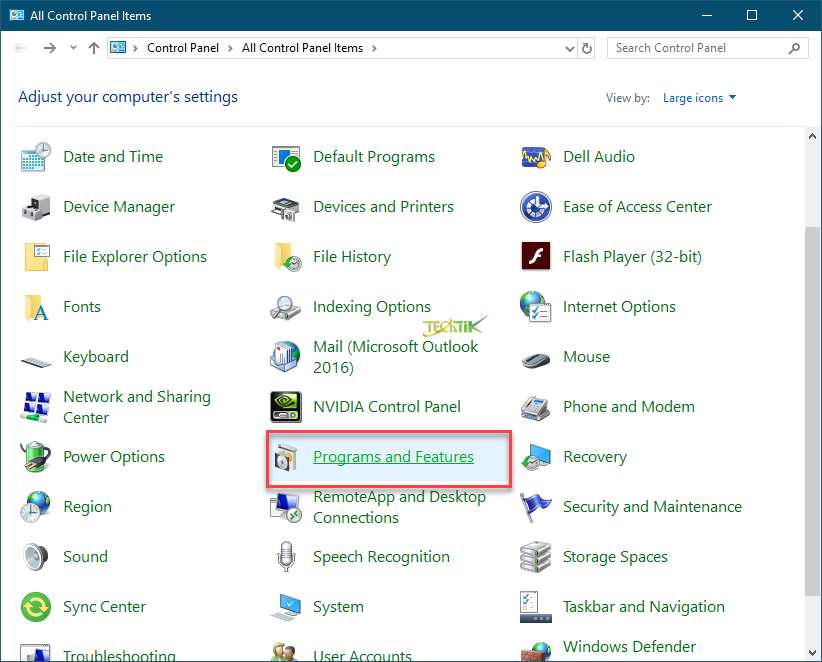 از ستون کناری گزینه Turn Windows Features on off را انتخاب کنید در پنجره باز شده فقط تیک گزینه Hyper-V GUI Management Tools را انتخاب کنید تا نصب شود.
از ستون کناری گزینه Turn Windows Features on off را انتخاب کنید در پنجره باز شده فقط تیک گزینه Hyper-V GUI Management Tools را انتخاب کنید تا نصب شود.
نحوه اتصال به سرور Hyper-V
کنسول Hyper-V Manager را اجرا کنید و بر روی Hyper-V Manager کلیک راست و گزینه Connect to server را انتخاب کنید.
این کار هنگامی که طرفین عضو یک دامین هستند خیلی راحت هست و کلاینت به راحتی از طریق جستجو در AD می تواند سرور مورد نظر را از طریق پروتکل Kerberos توسط DC احراز هویت شود.
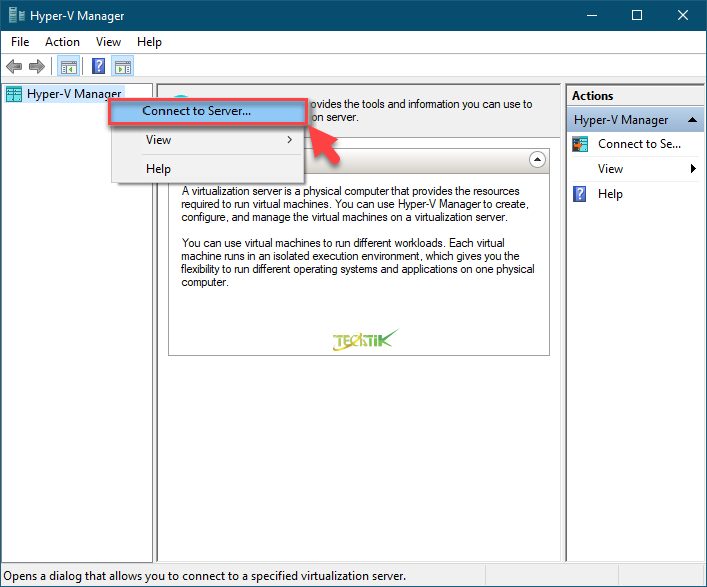 در صورتی که با خطا مواجه شدید دستور زیر را در سرور Hyper-V وارد کنید.
در صورتی که با خطا مواجه شدید دستور زیر را در سرور Hyper-V وارد کنید.
Netsh advfirewall set allprofiles state off
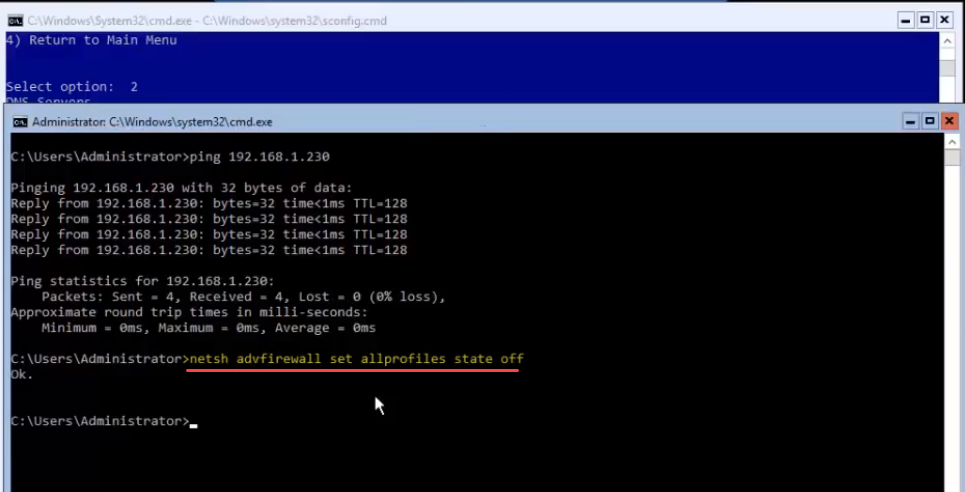 در پنجره باز شده گزینه Another Computer را فعال کنید، سپس نام و یا آدرس IP سرور Hyper-V را وارد کنید.
در پنجره باز شده گزینه Another Computer را فعال کنید، سپس نام و یا آدرس IP سرور Hyper-V را وارد کنید.
در صورتی که بخواهید با اکانت کاربر خاصی لاگین کنید تیک گزینه Connect as another user را فعال و گزینه Set User را انتخاب کنید و نام کاربری و رمز عبور کاربر مورد را وارد کنید. مثلا اگر بخواهید با لوکال ادمین لاگین کنید این گزینه بدرد می خورد.
در اینجا چون من از قبل Hyper-V سرور عضو دامین کردم و سیستم خودم هم عضو دامین می باشد و با اکانت ادمین هم به سیستم خودم لاگین کردم نیازی به وارد کردن نام کاربری و رمز عبور نمی باشد.
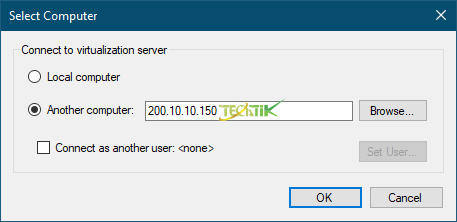
پس از کلیک بر روی OK اتصال به سرور انجام می شود. حالا به صورت کامل می توانید مدیریتی بر روی Hyper-V داشته باشید.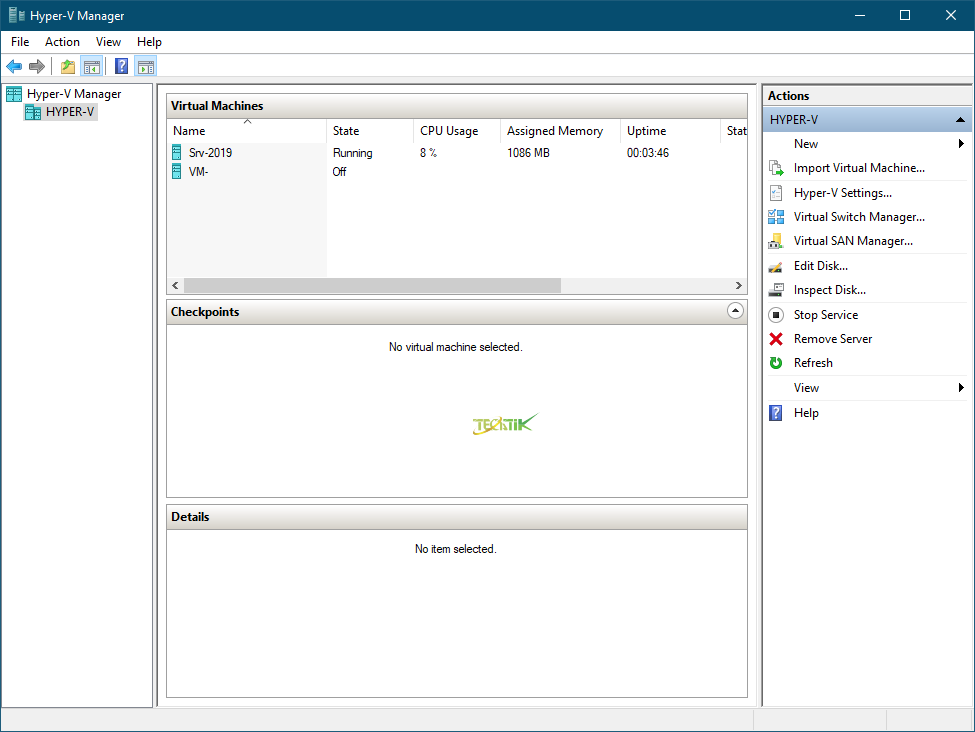


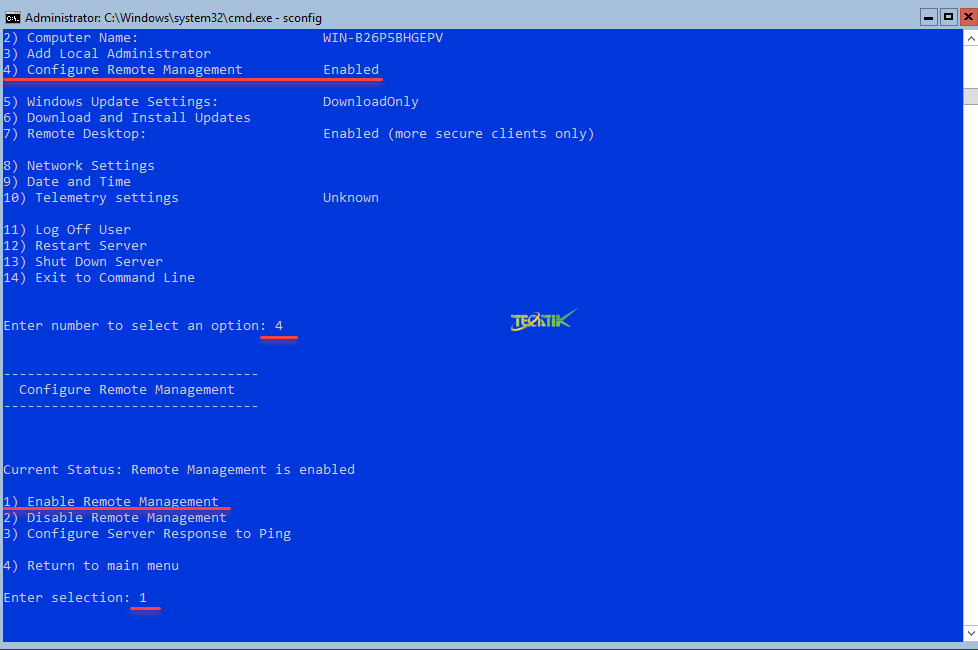
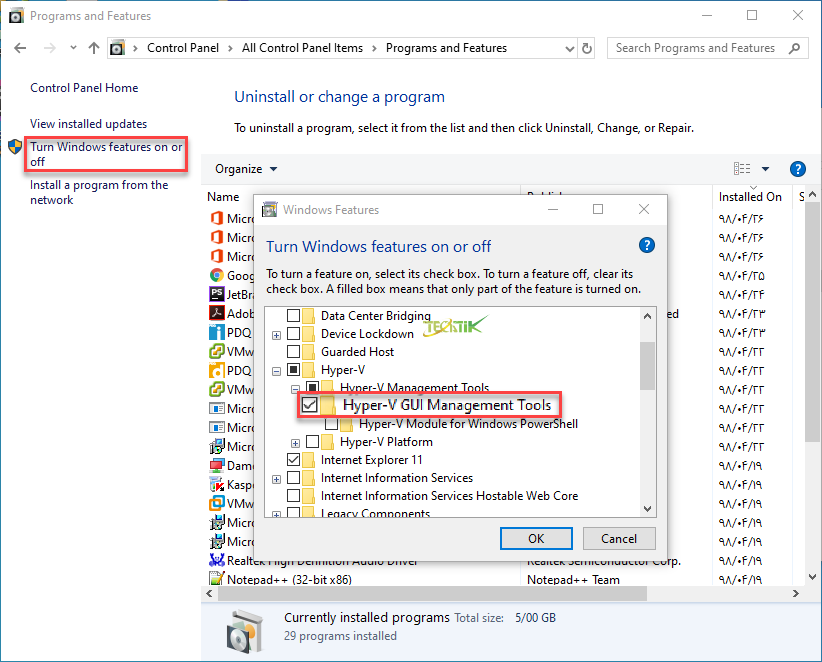
باسلام
بنده ویندوز ۱۰ دارم که hyper v رو روش فعال کردم…نیاز دارم تا gpu رو به منابع hyper-V اضافه کنم….باید چیکار کنم..توی این مطلب ننوشتین چطور باید remote mangment رو فعال کنم…..
ممنون میشم راهنامیی بفرمایید